Što učiniti ako nestanu ikone na Windows 10 zadacima
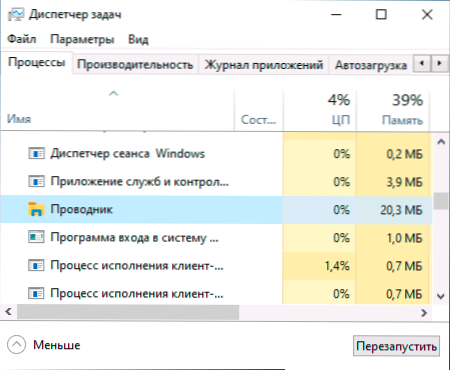
- 641
- 95
- Simon Heaney
Među ostalim relativno često pronađenim problemima s Windows 10 - nestanak programskih značaka s ploče zadataka. Problem se može manifestirati na različite načine: s nekim određenim događajima, sljedeće uključivanje računala, samo tijekom rada i u drugim situacijama.
Ove su upute detaljno o tome što učiniti ako su nestale ikone na Windows 10 zadacima kako bi ispravili situaciju i riješili problem.
- Jednostavni načini za povratak ikona na zadaću
- Dodatne metode za rješavanje problema
- Video uputa
Jednostavni načini za povratak ikona na programsku traku Windows 10
Prije svega, o jednostavnim pristupima, koji mogu pomoći da brzo ispravite situaciju s ikonama koje nedostaju s trake zadataka:
- Ponovno pokrenite vodič: Za to pritisnite gumb "Start" s desnom gumbom, u kontekstnom izborniku odaberite stavku "Dispatcher zadatak", na kartici "Process", Pronađite i kliknite gumb "Ponovo".
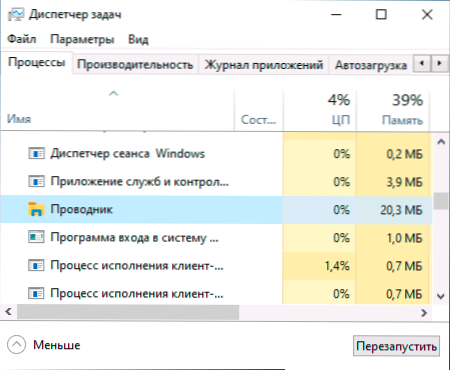
- Provjerite jesu li se ikone pojavile na lokalnoj traci ako se računalo ponovno učitava. Važno: Izvršiti točno ponovno pokretanje, a ne "završetak rada" s naknadnim uključivanjem. Ako se, nakon ponovnog pokretanja, prikazuju, a nakon završetka djela i uključivanja, zadaća traka zadatke nestaje, pokušajte isključiti brzi početak sustava Windows 10.
- Ručno preuzmite i instalirajte upravljačke programe video kartice (ne samo diskretne, već i integrirane ako je dostupna) s službene web stranice AMD, NVIDIA ili Intel. Za integriranu grafiku možete koristiti upravljački program s službene web stranice proizvođača prijenosnog računala ili matične ploče računala - ponekad se ispostavilo da je to "više" radnika. Nakon instaliranja upravljačkih programa, ponovno pokrenite računalo.
- Ako se problem pojavio nedavno, a vi imate bodove za oporavak sustava, koristite ih, više detalja: Windows 10 točke za oporavak.
- Ako su se umjesto pojedinačnih ikona počele prikazivati značke praznih prozora, to može ukazivati na to da je program na koji je navedena oznaka: vi ili, događa se, antivirus. Rješenje - Izbrišite ikonu s trake: desni klik na nju - Odbacite zadatke s ploče.
- U slučaju korištenja bilo kojeg programa za izmjenu pojave zadatke (na primjer: kako postaviti ikone zadatke u središtu), teoretski, takvi programi mogu dovesti do nestanka ikona. Ako ste pokrenuli nešto takvo, provjerite postoje li ti programi u Triji, popis naprednih procesa, auto -opterećenje - zatvorite program i provjerite je li to riješilo problem.
Prije nego što prijeđete na kasnije opisane metode, provjerite postoje li ikone zadaće trake u mapi u kojoj bi se trebali nalaziti. Za ovo:
- Otvorite dirigent (za to možete pritisnuti tipke Win+e).
- Umetnite u adresnu liniju vodiča
%AppData%\ Microsoft \ Internet Explorer \ Quick Launch \ Korisnik prikvačen \ Tagova Taward
I kliknite Enter. - U otvorenoj mapi trebale bi nedostajati značke.
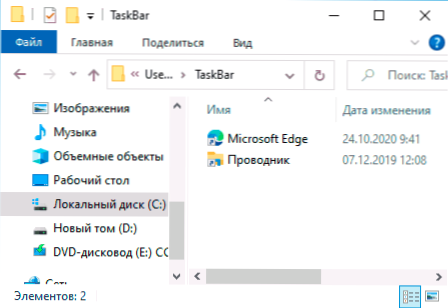
- Ako ih nema, možete pretpostaviti sljedeće:
- Ikone je netko branio s zadaće trake
- Imali ste problema s profilom ili korisničkom mapom tijekom koje su ikone izgubljene. U ovom slučaju provjerite sadržaj mape C: \ Korisnici (C: \ users \), ako postoji stara korisnička mapa, a zatim u njoj u AppData \ Roaming \ Microsoft \ Internet Explorer \ Quick Launch \ User Pingened \ Tagova Taward Pronaći ćete ikone i možete ih kopirati u mapu koju smo otvorili u 2. koraku.
- Ako na četvrtom koraku nije bilo ikona, možda nećete nastaviti slijediti opisane radnje: samo popravite ikone na ploči zadataka: to možete učiniti putem izbornika s desne strane kliknite na prečac ili izvršni program programa , odabir odgovarajuće stavke ili ako vam treba popraviti početak iz izbornika: desnom tipkom miša - dodatno - popravite ga na zadaću.
Dodatne metode za rješavanje problema
Ako prethodno opisani jednostavni pristupi korekciji nisu donijeli rezultat, možete pokušati koristiti sljedeće mogućnosti.
Ikona predmemorije za ručno čišćenje
Ponekad odsutnost ikona može biti rezultat oštećene predmemorije ikona za čišćenje, slijedite sljedeće korake:
- Pokrenite naredbeni redak u ime administratora.
- Unesite sljedeće naredbe za jednu pritiskom na ENTER nakon svakog
IE4Uinit.EXE -show Taskkill /IM Explorer.Exe /f del /a /q "%localAppdata%\ iconcache.Db "del /a /f /q"%localAppdata%\ microsoft \ windows \ explorer \ iconcache*"
- Nakon dovršetka posljednje naredbe, zatvorite naredbeni redak i ponovno pokrenite računalo.
Ispravljanje u registru sustava Windows 10
Prije izvođenja sljedećih koraka, preporučujem stvaranje točke za oporavak sustava ili sigurnosne kopije registra, jer postoji šansa da nešto pođe po zlu kako se očekivalo. Zatim:
- Pritisnite tipke Win+R, Unesi Regedit i kliknite Enter da biste otvorili uređivač registra.
- Idite na odjeljak registra
Hkey_class_root \ lokalne postavke \ softver \ microsoft \ windows \ currentVersion \ Tranotify
- Uklonite parametre s imenima u ovom odjeljku Iconstreams I Pasticonsstream
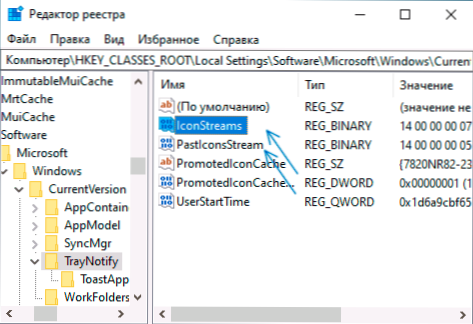
- Ponovite isto u odjeljku registra
Hkey_current_user \ softver \ class \ lokalne postavke \ softver \ microsoft \ windows \ currentVersion \ traynotify
Nakon što se promjene izvrše, zatvorite uređivač registra i ponovno pokrenite računalo.
Referenca aplikacije domaćina Shell Experience
Pokrenite Windows PowerShell u ime administratora (desno -kliknite gumb za pokretanje i izbor odgovarajuće stavka kontekstualnog izbornika, više detalja: Kako pokrenuti PowerShell u ime administratora).
Unesite naredbu (pritiskom na ENTER nakon nje)
GET -APPXPACKAGE -ALL * SHELLEXPERIENENENE * -PACKAGEPE BASLLE |% ADD -APPXPACKAGE -REGISTER -DISABLEDEDOVELONGMODE ($ _.InstallLocation + "\ appxmetadata \ appxbundlemanifest.xml ")
Nakon dovršetka naredbe (ne bi trebalo biti poruka, prikazat će se nova poziva za unos sljedećih naredbi) Zatvorite PowerShell i ponovno pokrenite računalo.
Video
Ako nijedna od metoda ne pomaže, možete pokušati provjeriti integritet datoteka sustava Windows 10 ili stvoriti novog korisnika, idite ispod njega i provjerite hoće li u ovom slučaju biti prikazane ikone na traci za radnju.
- « Za testiranje RAM -a koristimo Alat za testiranje Windows memorije
- Kako omogućiti RAW na iPhoneu 12 i 12 Pro (Apple Proraw) »

